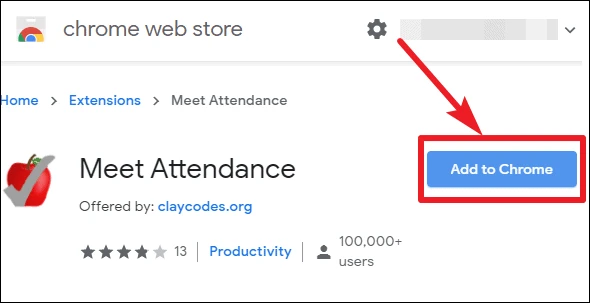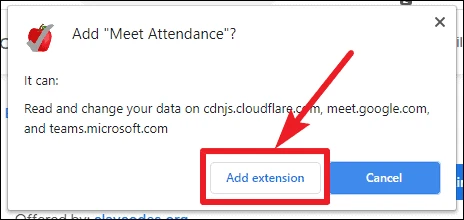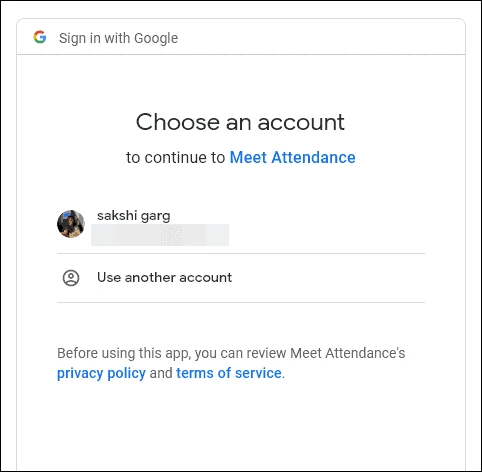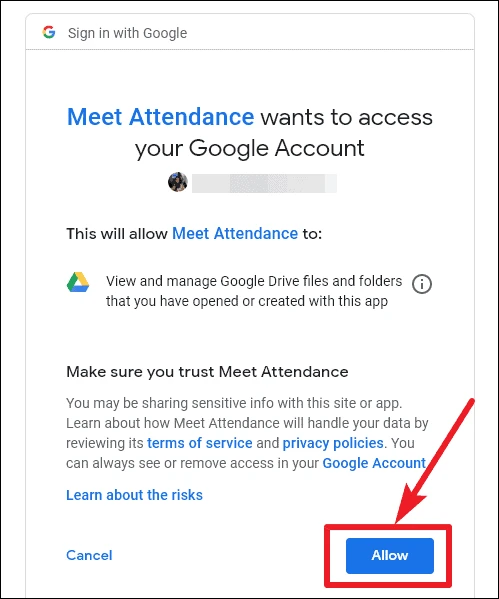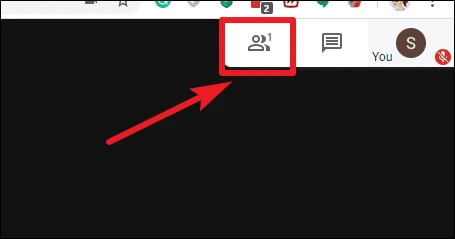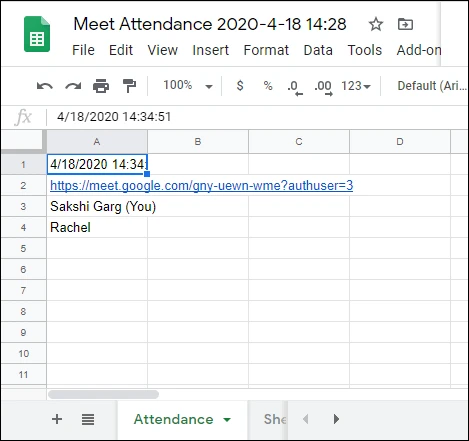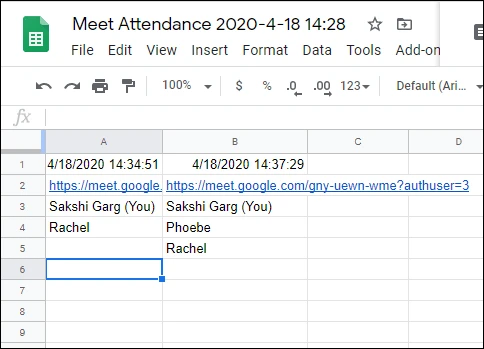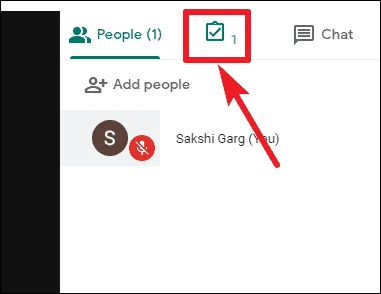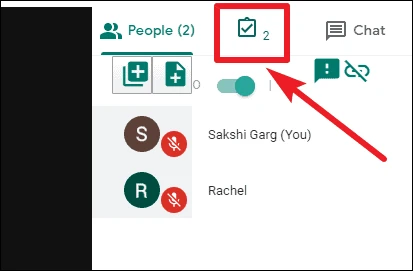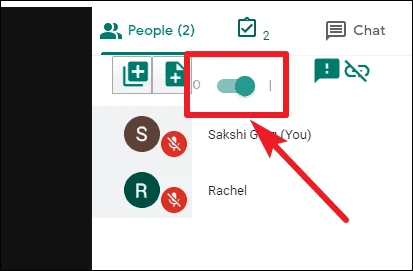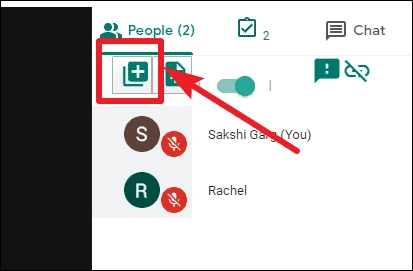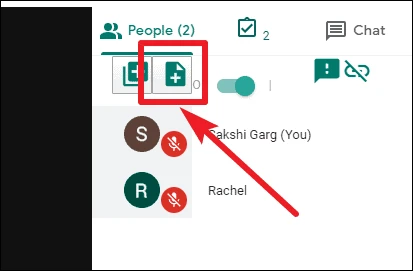Como participar do Google Meet
Use a extensão Meet Attendance para obter rapidamente um registro de presença
Todos nós ficamos em casa às vezes para nossa própria segurança devido à pandemia de COVID-19. Mas isso não significa que ficamos parados. As pessoas estão trabalhando em casa agora ou tendo aulas online para escolas e universidades, e temos que agradecer a aplicativos de videoconferência como o Google Meet por tornar isso possível.
Muitos usuários acorreram ao Google Meet para reuniões e aulas remotas, o que quase causou um aumento massivo em seu crescimento. Além dos recursos que o aplicativo oferece, o principal motivo pelo qual as pessoas o estão usando em vez de outros aplicativos de videoconferência que oferecem mais recursos é a grande loja de extensões do Google Meet que adicionam mais funcionalidade à plataforma.
Um Extensões do Chrome que aprimora a experiência do Google Meet, especialmente para educadores é ” Atendimento ao Encontro . Com o Meet Attendance, você pode gravar os participantes da reunião sem ter que fazer muito. É uma ferramenta muito útil para professores e gerentes que precisam manter um registro de todos na reunião. Você pode instalar a extensão em qualquer navegador que ofereça suporte a extensões da Chrome Web Store como Navegador Google Chrome وNavegador Microsoft Edge Novo, valente, etc.
O Meet Attendance cria e usa o Planilhas Google com data e hora para registrar a participação em reuniões no Google Meet. Vá para a Chrome Web Store e pesquise “Atendimento ao Encontro” ou Clique aqui para abri-lo. Em seguida, clique no botão Extensão do Chrome para instalá-lo em seu navegador.
Uma caixa de diálogo de confirmação aparecerá na tela. Clique em Adicionar extensão para conceder e instalar as permissões. A extensão será instalada e seu ícone aparecerá no lado direito da barra de endereço do seu navegador.
O ícone ficará preto e branco quando não estiver em uso, mas ficará vermelho quando você o usar no Google Meet.
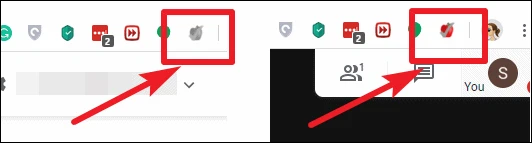
À direita: O ícone de adição quando usado no Google Meet.
Agora, em uma reunião do Google Meet, você encontrará um ícone adicional abaixo do ícone Pessoas. Na primeira vez que usar a extensão Meet Attendance, você precisará fazer login com sua conta do Google. A Conta do Google que você usa é a conta que será usada para criar Planilhas Google.
Em seguida, ele pedirá permissão para acessar sua conta para poder criar e gerenciar a participação no Google Planilhas no Google Drive. Clique em Permitir para conceder permissões e começar a usar o Atendimento ao Encontro.
Em seguida, clique no ícone Pessoas e ele pegará o atendimento por conta própria. Se houver muitas pessoas na reunião, talvez você precise rolar a lista para capturar a participação total.
Os nomes dos participantes serão registrados em uma planilha do Google junto com a data e hora de participação gravada e os detalhes da reunião.
Cada vez que você abre a seção Pessoas, ele irá registrar a presença e gravá-la junto com o carimbo de data / hora no Planilhas Google como uma nova coluna.
Haverá um ícone adicional próximo ao ícone Pessoas na guia Pessoas com a extensão Atendimento à Reunião instalada. Clique nele para ver mais opções de extensão.
Clique no ícone novamente para abrir a Planilha Google atual usada para registrar a participação.
Existem também algumas opções adicionais disponíveis. Se você não quiser que o ramal registre a presença toda vez que você abrir a guia Pessoas, toque no botão de alternar para desligá-lo. Ative o botão novamente quando quiser registrar a participação novamente.
Você também pode adicionar uma nova planilha a uma planilha do Google existente para registrar a participação. Clique no primeiro ícone à esquerda ao lado do botão de alternância. A nova planilha criada será utilizada para a captação de presenças. Você pode ver a página antiga na parte inferior da planilha do Google.
Para criar uma nova planilha do Google para a reunião atual, clique no segundo ícone à esquerda. Agora, toda vez que o atendimento for registrado novamente, ele será registrado naquela planilha.
Meet Attendees é uma ótima ferramenta que pode ser muito útil ao conduzir aulas e reuniões online para manter a contagem de participantes. Você pode usar essa extensão para você mesmo ou também pode pedir ao administrador do G-Suite da sua organização para abrir a extensão para as partes necessárias, como professores, se você estiver em uma escola ou gerentes de organizações. Todas as folhas de presença estarão disponíveis em seu Google Drive.